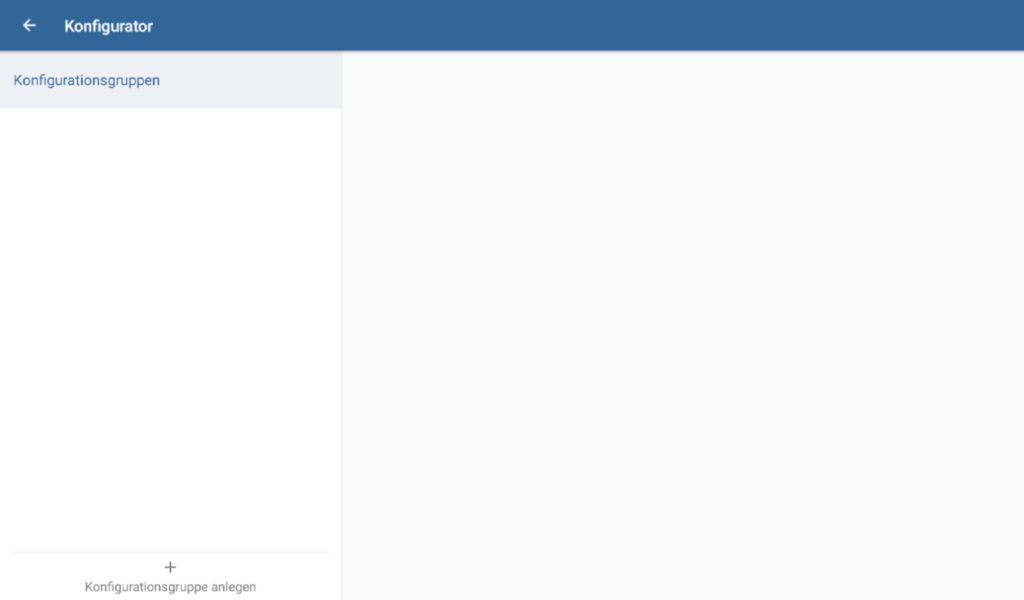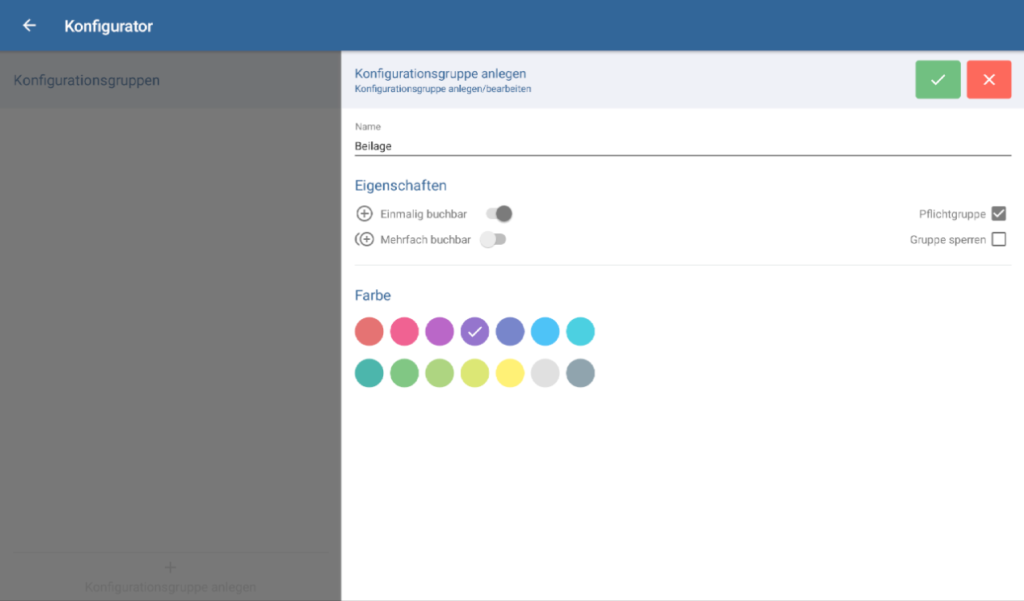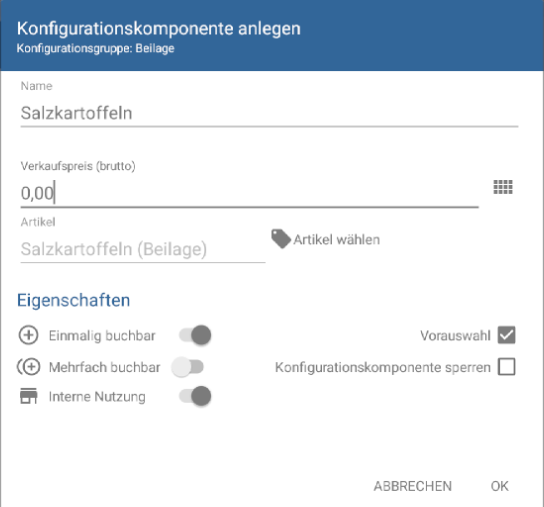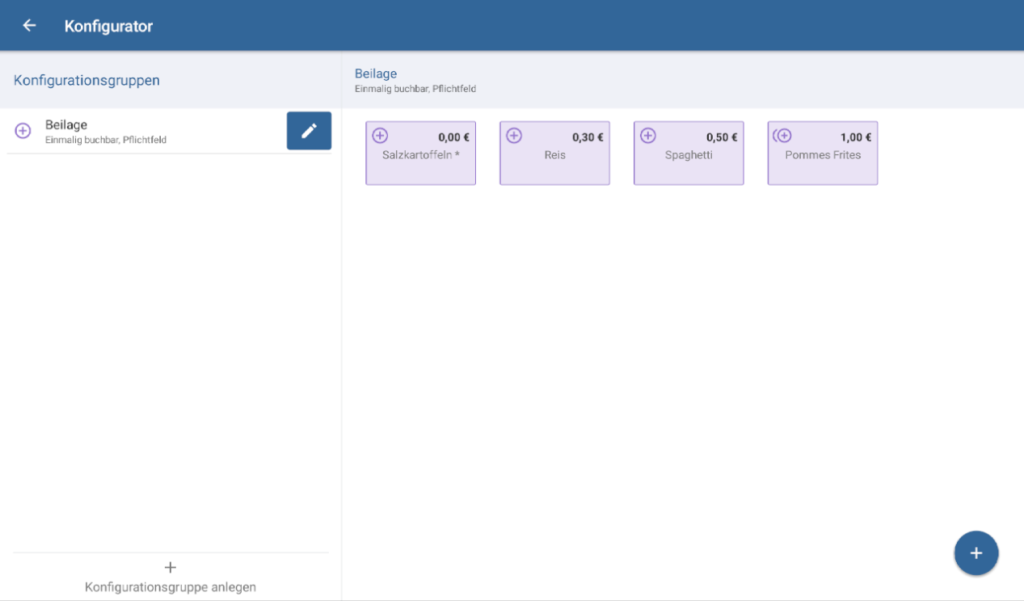Konfigurationsgruppen anlegen
Stand: JTL-POS Version 1.0.2.5
Ihre Aufgabe/Ausgangslage
Sie möchten Ihren Kunden gerne die Möglichkeit geben, Artikel zu konfigurieren. Dazu benötigen Sie entsprechende Konfigurationsgruppen.
Hinweis für Nutzer von JTL-POS ERPConnected: Wenn Sie Ihre Artikel in JTL-Wawi pflegen, legen Sie Konfigurationsgruppen ebenfalls in JTL-Wawi an. Diese werden automatisch an JTL-POS übertragen, sobald sie in mindestens einem Artikel verwendet werden, den Sie für JTL-POS aktiviert haben.
Allgemeines zu Konfigurationsgruppen
Konfigurationsgruppen fassen ein bestimmtes Merkmal, das bei einem Artikel angepasst werden kann, zusammen. Beispiele für Konfigurationsgruppen sind:
Konfigurationsgruppen werden in JTL-POS global angelegt und können anschließend verschiedenen Artikeln zugewiesen werden. So können Sie z. B. Ihre Konfigurationsgruppe „Beilage“ allen Hauptgerichten auf Ihrer Karte zuweisen und müssen diese nur an einer Stelle anpassen, falls einmal eine Beilage nicht verfügbar ist oder neu hinzukommt.
Konfigurationsgruppe anlegen
- Öffnen Sie im Hauptmenü von JTL-POS den Punkt Konfigurator.
- Tippen Sie auf Konfigurationsgruppe anlegen. Es öffnet sich das Dialogfenster Konfigurationsgruppe anlegen/bearbeiten.
- Geben Sie der Konfigurationsgruppe einen Namen.
- Wählen Sie, ob Komponenten dieser Konfigurationsgruppe einmalig oder mehrfach buchbar sein sollen. Wenn Sie hier Mehrfach buchbar wählen, können alle Komponenten der Gruppe gleichzeitig ausgewählt werden.
- Wählen Sie, ob die Gruppe eine Pflichtgruppe sein soll. Bei Pflichtgruppen muss wenigstens eine Komponente gewählt werden.
- Geben Sie der Gruppe zur besseren Unterscheidung eine Farbe.
- Tippen Sie auf das ✓-Symbol, um die Konfigurationsgruppe zu speichern. Sie haben die Konfigurationsgruppe angelegt.
Komponenten zuweisen
Sobald Sie eine Konfigurationsgruppe angelegt haben, können Sie dieser Komponenten zuweisen.
- Wechseln Sie, falls Sie sich nicht dort befinden, erneut über das Menü von JTL-POS in den Punkt Konfigurator. Sie sehen hier Ihre angelegte Konfigurationsgruppe.
- Tippen Sie auf den Namen der Gruppe, um die Komponenten der Gruppe zu bearbeiten.
- Tippen Sie auf das Plus-Symbol, um der Gruppe ihre erste Komponente hinzuzufügen. Es öffnet sich das Dialogfenster Konfigurationskomponente anlegen.
- Geben Sie der Komponente einen Namen und einen Preis, falls Sie möchten, dass Ihr Kunde einen Aufschlag zum Grundpreis zahlt, wenn er diese Komponente auswählt.
- Tippen Sie auf Artikel wählen und suchen Sie nach einem Artikel, falls Sie diese Komponente mit einem Artikel verknüpfen möchten.
Hinweis: In der Regel ist es nur sinnvoll, Komponenten mit einem Artikel zu verknüpfen, wenn Sie möchten, dass der Bestand der Komponente mit dem Bestand des Artikels synchron gehalten wird.
- Wählen Sie, ob die Komponente einmalig oder mehrfach gebucht werden kann und ob sie vorausgewählt sein soll (Vorauswahl).
- Tippen Sie auf OK, um die Komponente zu übernehmen.
- Wiederholen Sie diese Schritte für alle anderen Komponenten, die Sie dieser Gruppe zuordnen möchten.
Hinweis: Um nun einen Konfigurationsartikel anzulegen, lesen Sie: Konfigurationsartikel anlegen.
Verwandte Themen